
Turinys:
- Prekės
- 1 veiksmas: 1 veiksmas: „Raspberry Pi“(pradinė sąranka)
- 2 veiksmas: 2 veiksmas: įjunkite „I2c“
- 3 veiksmas: 3 veiksmas: įdiekite „Pure Data“
- 4 žingsnis: 4 žingsnis: gitaros prijungimas
- 5 veiksmas: 5 veiksmas: viską sudėkite
- 6 žingsnis: „Pure Data Patch“apžvalga
- 7 žingsnis: papildomi dalykai, kuriuos reikia išbandyti
- Autorius John Day [email protected].
- Public 2024-01-30 10:46.
- Paskutinį kartą keistas 2025-01-23 14:59.


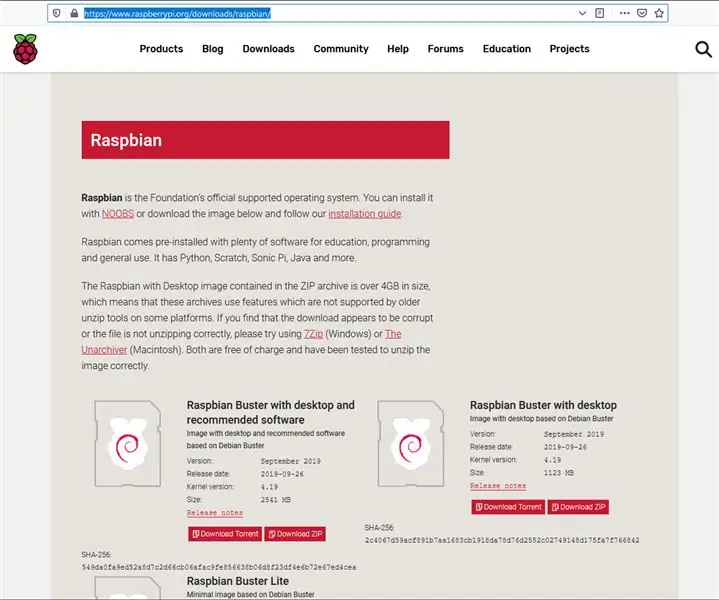
„Guitar Hero“žaidimai buvo populiarūs prieš keliolika metų, todėl neabejotinai daug senų gitaros valdiklių guli aplink rinkdami dulkes. Juose yra daug mygtukų, rankenėlių ir svirtelių, tad kodėl gi nepanaudojus jų dar kartą? Gitaros valdiklis paprastai neskleidžia jokio garso, tačiau šioje pamokoje aš jums parodysiu, kaip konvertuoti „Wii Guitar Hero“valdiklį, kad jį būtų galima groti kaip sintezatorių.
Prekės
- Guitar Hero Wii valdiklis
- „Nunchucky Breakout“lenta (galima rasti „Adafruit“čia)
- 4ea jungiamieji laidai (nuo moterų iki moterų)
- 2ea gofravimo jungtys (neprivaloma)
- „Raspberry Pi“(pageidautina 3 B+ arba 4)
- 16 GB „MicroSD“kortelė
1 veiksmas: 1 veiksmas: „Raspberry Pi“(pradinė sąranka)
„Raspberry Pi“yra šio projekto smegenys ir bruožas, todėl pirmas dalykas, kurį turime padaryti, yra sukurti vieną mūsų projektui. Aš išbandžiau šį projektą tiek „Raspberry Pi 3 B+“, tiek „4“, ir atrodo, kad jie abu veikia gerai.
„Raspberry Pi“yra mikrokompiuteriai, kuriuose viskas saugoma „microSD“kortelėje, o ne standžiajame diske … įskaitant OS. Įprastas būdas juos naudoti yra atsisiųsti naujausią OS ir įrašyti jos vaizdą į „microSD“kortelę taip:
- Atskirame kompiuteryje ar nešiojamame kompiuteryje eikite į
- Atsisiųskite naujausią Raspbian OS. (Buster šio rašymo metu). Puslapyje yra keletas versijų, kuriose pateikiama daugiau ar mažiau įtraukta programinė įranga, atsižvelgiant į jūsų pageidavimus. Jie visi turėtų veikti gerai, tačiau man patinka naudoti parinktį „Raspbian Buster su darbalaukiu ir rekomenduojama programine įranga“, nes ji apima kai kuriuos programavimo IDE ir kitas patogias programas. Lengviausias būdas yra atsisiųsti ZIP versiją.
- Įrašykite „Raspbian“vaizdą į „microSD“kortelę. Yra daug programų, kuriomis galite įrašyti „Raspbian“vaizdą į savo „microSD“kortelę, bet aš naudoju „balenaEtcher“programą, kurią galite gauti čia. Įdėkite „microSD“kortelę į kompiuterį ir paleiskite „balenaEtcher“. Norėdami gauti disko vaizdą, pasirinkite atsisiųstą ZIP failą, tada pasirinkite SD kortelę ir paspauskite „flash“. Įrankis išpakuos disko vaizdo failus ir įrašys juos į SD kortelę. SVARBU: Įsitikinkite, kad pasirinktas diskas yra „microSD“kortelė … įrankis perrašys bet kokį jūsų nurodytą diską, todėl įsitikinkite, kad pasirinkote tinkamą.
- Įjunkite savo „Raspberry Pi“. Įdėkite „microSD“kortelę į „Raspberry Pi“. Prijunkite maitinimą, pelę, klaviatūrą ir garsiakalbius. Jei vykdote nurodymus, tai gana savaime suprantama … nustatykite savo vietą/laiką, nustatykite slaptažodį ir prijunkite „WiFi“.
Tai yra standartinė „Raspberry Pi“sąranka, taigi, jei jums reikia daugiau informacijos, galite juos rasti čia. Likusius veiksmus atliksime su „Raspberry Pi“.
2 veiksmas: 2 veiksmas: įjunkite „I2c“
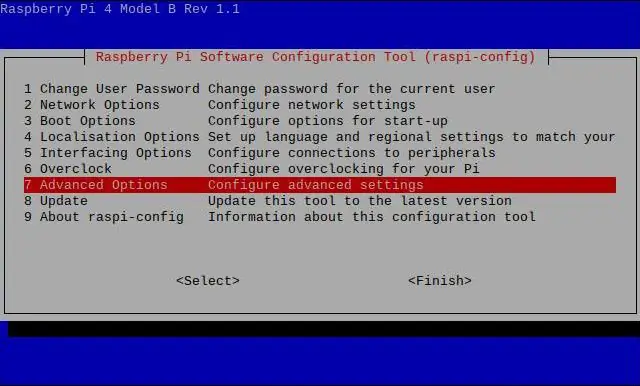
„Guitar Hero“valdiklis naudoja „i2c“bendravimui („i2c“yra gana įprastas protokolas, kurį elektroniniai prietaisai naudoja tarpusavyje kalbėdami), todėl turime įjungti šią funkciją „Raspberry Pi“:
-
Įdiekite „i2c“bibliotekas. Atrodo, kad „i2c“bibliotekos yra „Buster“standartinio kūrinio dalis, tačiau tik tuo atveju paleisime jų diegimo programą. Atidarykite apvalkalą (užduočių juostoje viršuje yra jo piktograma) ir įveskite:
- sudo apt-get install -y python-smbus
- sudo apt-get install -y i2c-tools
- Įgalinkite „i2c“„Raspberry Pi“. Savo apvalkalo tipas: sudo raspi-config. Tai atvers jūsų konfigūracijos langą. Rodyklė žemyn į „InterfacingOptions-> I2C“įgalina įrenginio „i2c“. Norėdami išeiti iš lango, rodyklė dešinėn į Atgal ir tada Baigti išsaugoti nustatymus.
- Perkraukite. Savo apvalkale įveskite: sudo reboot
-
Nustatykite pasirinktinius „i2c“parametrus. Numatytasis „i2c“duomenų perdavimo dažnis (100 tūkst.) Kartais painioja gitarą, todėl ją sulėtinsime iki 50 tūkst.
- Korpuso tipas: sudo nano /boot/config.txt
-
Tai atidarys jūsų konfigūracijos failą teksto rengyklėje. Rodyklė žemyn ir suraskite eilutę, kuri sako dtparam = i2c_arm = on. Jei jis komentuojamas, nekomentuokite. Jei šios eilutės neturite, pridėkite ją. Po šia eilute taip pat pridėkite:
- dtparam = i2c1 = įjungta
- dtparam = i2c1_baudrate = 50000
- Paspauskite Ctrl + O, kad išsaugotumėte konfigūracijos failą, tada paspauskite Ctrl + X, kad išeitumėte.
- Perkraukite. Savo apvalkale įveskite: sudo reboot
3 veiksmas: 3 veiksmas: įdiekite „Pure Data“
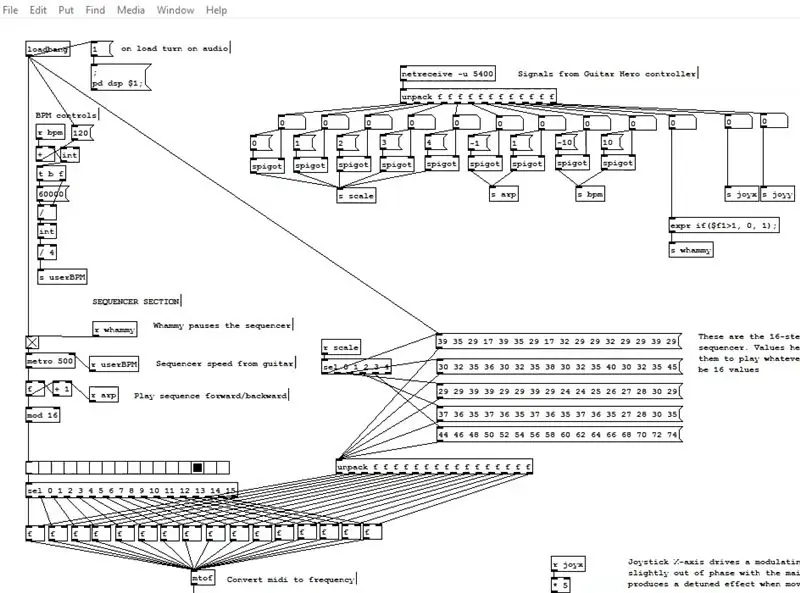
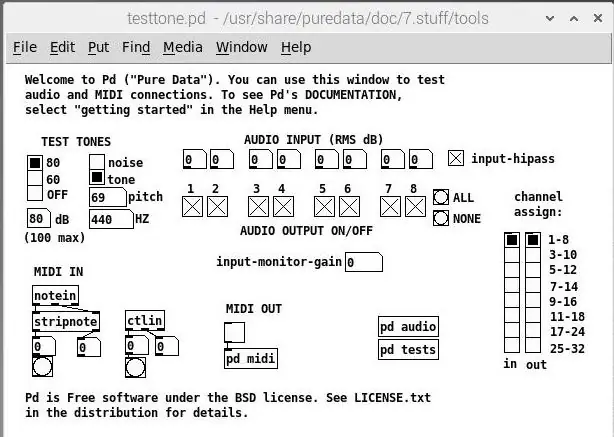
Sintezatoriaus garsams naudosime programą „Pure Data“. Tai kuriantis garso ir interaktyvus rodymo įrankis, kuris egzistuoja jau kurį laiką. Jis turi keletą funkcijų, kurios idealiai tinka šiam projektui … jis turi mazgu pagrįstą vartotojo sąsają, kurią gana lengva naudoti, ir ji gali priimti signalus iš išorinių šaltinių, tokių kaip „python“scenarijai.
- Įdiekite „Pure Data“. Korpuso tipas: sudo apt-get install puredata
-
Tai turėtų įdiegti programinę įrangą jūsų „Raspberry Pi“, tačiau jei ji skundžiasi apvalkalu, kad negali rasti visų reikalingų failų, pabandykite tai:
- sudo apt-get atnaujinimas
- Tada dar kartą paleiskite diegimo komandą: sudo apt-get install puredata
- Diegimo metu jis paprašys, ar norite sukurti plėtinių katalogus, galite pasakyti „Taip“.
-
- Paleiskite „Pure Data“. Jei ji tinkamai įdiegta, turėtumėte pamatyti programą, pateiktą darbalaukio pradžios meniu skiltyje Garsas ir vaizdo įrašas. Paleiskite, kad įsitikintumėte, jog jis paleidžiamas.
-
Nustatykite „Pure Data“garsą. Garsas „Pure Data“paprastai neįjungtas pagal numatytuosius nustatymus, todėl turėsite jį įjungti.
- Nustatykite garso išvestį į ALSA. Paleidus „Pure Data“, turėtumėte pamatyti konsolės langą. Eikite į „Media“meniu ir pasirinkite ALSA kaip išvestį. Konsolės apvalkale galite matyti įspėjamuosius pranešimus, kuriuose sakoma, kad ji negali rasti tam tikrų failų, tačiau galite to nepaisyti.
- Įjunkite DSP garsą. Konsolės lange pažymėkite žymimąjį laukelį DSP.
- Patikrinkite garso išvestį. Pure Data console lange eikite į Media-> Test Audio & MIDI. Bus atidarytas bandomasis failas, kurį galime naudoti norėdami įsitikinti, kad „Pure Data“veikia ir ar galime išgirsti garsą. Įjunkite garsiakalbius, bet iš pradžių juos laikykite mažu garsumu (kartais pagal nutylėjimą garsas gali būti labai garsus). Bandymo failo kairėje pusėje turėtumėte pamatyti skyrių „Test Tones“. Pirmiausia spustelėkite langelį, kuriame parašyta 60, ir pažiūrėkite, ar iš garsiakalbių girdite garsą. Jei ne, pabandykite spustelėti langelį 80 ir įjunkite garsiakalbius, kol išgirsite garsą. Jei girdite garsą, pabandykite vilkti laukelį, kuriame sakoma Pitch, dešinėje nuo bandomųjų tonų, kur galite pakeisti tonų dažnį ir pamatyti, kas atsitiks.
Jei galite paleisti „Pure Data“ir išgirsti garsą iš bandomojo pleistro, esate pasiruošę pereiti prie kito veiksmo. Tačiau „Pure Data“pirmą kartą gali šiek tiek keistis dėl garso išvesties, taigi, jei vis tiek negaunate garso, pabandykite atlikti šiuos veiksmus:
-
Gali būti, kad garsas nukreipiamas per HDMI kabelį, todėl priversti jį naudoti ausinių lizdą:
- Korpuso tipas: sudo raspi-config
- Eikite į Išplėstinės parinktys-> Garsas-> Priverstinis 3,5 mm („ausinių“) lizdas
- Pabandykite perkrauti. Kartais tai pavyksta.
- Patikrinkite garsiakalbius ir ryšį su „Raspberry Pi“.
4 žingsnis: 4 žingsnis: gitaros prijungimas



Lengviausias būdas prijungti gitaros valdiklį prie „Raspberry Pi“yra su nebrangia pertraukimo lenta, tokia kaip „Nunchucky“*. Ši plokštė leidžia pasiekti signalą, sklindantį iš gitaros, nenutraukiant kištuko ar neatidarant gitaros. Vienoje plokštės pusėje yra plokšti pėdsakai, suprojektuoti taip, kad puikiai tilptų į kištuką iš gitaros. Taip pat yra dvi mažos įpjovos, leidžiančios kištukui užsifiksuoti, taip neleidžiant jam atsilaisvinti. Pėdsakai veda prie keturių antgalių kaiščių priešingoje lentos pusėje.
Pastaba: „Nunchucky“yra su antgalių kaiščiais, tačiau jie nėra lituojami, todėl turėsite tai padaryti patys. Mano atveju aš naudoju 90 laipsnių antraštės kaiščius, todėl galutiniame projekte jis gali būti plokščias.
Norėdami prijungti „Nunchucky“prie „Raspberry Pi“, jums reikės keturių laidų. Prijunkite laidus iš „Nunchucky“antraštės kaiščių prie „Raspberry Pi“GPIO kaiščių taip:
- 3.3v -> 1 kaištis
- Duomenys -> 3 kaištis
- Clk -> 5 kaištis
- Gnd -> 9 kaištis
Savo projekte aš naudoju gofruotas laidų jungtis, kad jos nebūtų taip lengvai ištraukiamos. Bet jei neturite gofruotų jungčių, keturi atskiri jungiamieji laidai nuo moterų iki moterų puikiai tiks. Jei naudojate gofravimo jungtis, būtinai atkreipkite dėmesį į laidų, esančių antraštės kaiščių ir GPIO kaiščių, tvarką. Taip pat atkreipkite dėmesį, kad ant GPIO kaiščių mes praleidžiame kaištį 7. Norėdami tai padaryti, viename gale naudojau penkių laidų gofravimo jungtį ir praleidau vieną angą.
Norėdami patikrinti, ar jūsų „Raspberry Pi“gali aptikti gitaros valdiklį, atidarykite apvalkalą ir įveskite: sudo i2cdetect -y 1
Jame turėtų būti atspausdintas tinklelis, kuriame yra daugiausia dvigubi brūkšneliai. Jei kompiuteris gali aptikti gitarą, vienoje iš angų turėtumėte pamatyti gitaros ID# 52 … mano kompiuteryje ji buvo parodyta 2 stulpelio 5 eilutėje … bet nesvarbu, kurią, kol pamatysite numeris 52 kažkur ten.
Jei kompiuteris negali jo aptikti, pabandykite atlikti keletą veiksmų:
- Įsitikinkite, kad jūsų laidai yra sandariai prijungti.
- Įsitikinkite, kad viskas prijungta prie tinkamų kaiščių.
- Apverskite gitaros kištuką. „Nunchucky“netrukdo prijungti kištuką aukštyn kojom, todėl jis gali būti apverstas.
- Įsitikinkite, kad „Raspberry Pi“įjungtas „i2c“(kaip parodyta 2 veiksme)
*Jei gitaros valdiklio kištukas atrodo pažįstamas, taip yra todėl, kad jis yra toks pat kaip standartinio „Wii Nunchuck“valdiklio … taigi ir pavadinimas „Nunchucky“! Tai taip pat reiškia, kad tą pačią pertraukos plokštę galite naudoti ir prisijungdami prie „nunchuck“valdiklių.
5 veiksmas: 5 veiksmas: viską sudėkite
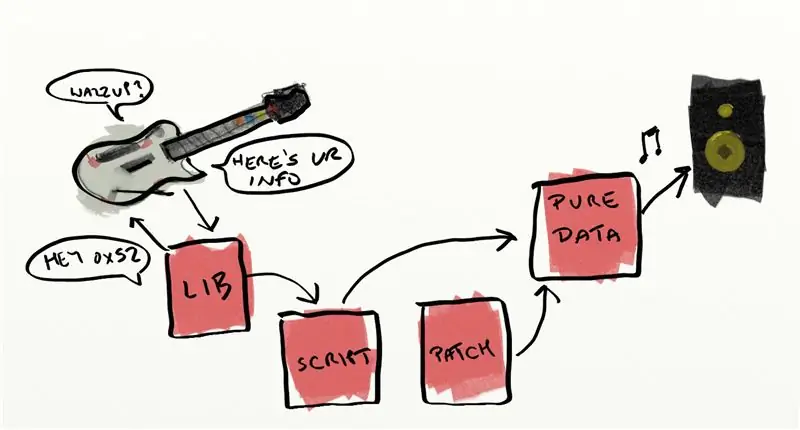
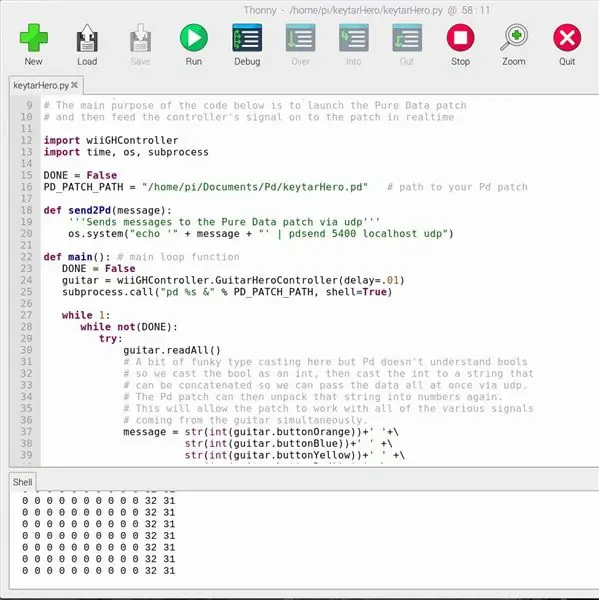
Dabar, kai viskas yra nustatyta „Raspberry Pi“, mums reikia tik šiek tiek kodo, kad jis veiktų. Kodą ir kitus reikalingus failus galite atsisiųsti taip:
- Norėdami atsisiųsti kodą ir kitus failus į „Raspberry Pi“, atidarykite naują apvalkalą ir įveskite šią komandą (prieš tai gali reikėti įdėti „sudo“): git clone
- Jūsų namų kataloge bus sukurtas katalogas, vadinamas keytarHero (t. Y./Home/pi/keytarHero), ir į jį atsisiųsite failus.
Šiame pakete yra trys pagrindiniai failai:
- WiiGHController.py: Šis „python“scenarijus atveria „i2c“ryšį su gitara ir grąžina įvairių valdiklių reikšmes. Pagal numatytuosius nustatymus jis taip pat atspausdina skaito reikšmes į apvalkalą, kad galėtumėte pamatyti, ką jis daro.
- keytarHero.pd: Tai „Pure Data“pataisos failas, kurį sukūriau norėdamas sukurti muziką, kurią išgirsite. Jis nustatytas nuskaityti iš gitaros gaunamas vertes ir nukreipti jas į įvairius mazgus, kad būtų generuojami garsai. Kitame žingsnyje aptarsiu pleistro detales, bet galiausiai galite tai pakeisti, kad padarytumėte viską, ko norite.
- keytarHero.py: Tai scenarijus, kuris pradeda visą procesą ir viską suklijuoja. Jis paleidžia „Pure Data“ir atidaro keytarHero.pd pataisą. Tai atveria ryšį su pleistru ir perduoda vertes iš gitaros į pleistrą.
Tiesos akimirka! Įsitikinkite, kad gitara prijungta prie „Raspberry Pi“, ir tada būsite pasiruošę. Norėdami tai padaryti, tiesiog paleiskite keytarHero.py scenarijų. Padaryti tai:
- Atidarykite naują apvalkalą ir įveskite: cd keytarHero
- Tada paleiskite komandą: python keytarHero.py
Viskas! Jei viskas veikia tinkamai, „Pure Data“turėtų paleisti ir pradėti žaisti pleistrą. Turėtumėte išgirsti grojamų natų seką, o kai paspausite gitaros mygtukus, ji turėtų į ją reaguoti.
Problemų sprendimas
Jei tai neveikia, reikia patikrinti kelis dalykus:
- „Pure Data“pleistras nepaleidžiamas arba gaunama klaida neradus failų? „KeytarHero.py“scenarijus turi kelią į „Pure Data“pataisos failą, užkoduotą į „/home/pi/keytarHero/keytarHero.pd“. Jei savo keytarHero aplanką ar tą pataisos failą perkėlėte kur nors kitur, turėsite atnaujinti scenarijų, kad galėtumėte naudoti savo kelią. Norėdami tai padaryti, atidarykite failą keytarHero.py ir suraskite kintamąjį PD_PATCH_PATH ir pakeiskite jį į katalogą, kuriame yra jūsų failas keytarHero.pd. Išsaugokite scenarijų ir paleiskite jį iš naujo, ir jums bus gerai eiti.
- Ar gitara skleidžia signalą? Scenarijus turėtų spausdinti signalą, kurį jis gauna iš gitaros į korpusą, kaip skaičių eilutę, kurių kiekviena atspindi gitaros valdiklio vertę. Kai naudojate gitaros valdiklį, šie skaičiai turėtų pasikeisti. Jei ne, patikrinkite, ar teisingai atlikote „i2c“sąranką ir prijungėte gitarą, atlikdami aukščiau nurodytus veiksmus.
- Ar įjungtas „Pure Data“garsas? Šiame pakete pateiktas „Pure Data“pleistras turėtų automatiškai įjungti garsą, tačiau patikrinkite, ar „Pure Data“konsolės DSP žymės langelis yra pažymėtas. Taip pat patikrinkite garso nustatymus, kaip parodyta 3 veiksme.
- Ar „Pure Data“gauna signalą iš gitaros? Viršutiniame dešiniajame pleistro kampe yra krūva mazgų, atsakingų už gitaros signalo nuskaitymą ir perdavimą likusiai pleistro daliai. Kai paspausite gitaros mygtukus, šiame skyriuje esantys skaičiai taip pat turėtų būti atnaujinti ir parodyti, kad ji tinkamai priima signalą.
- Inicijuojami kintamieji pleistre. „Pure Data“gali būti šiek tiek keblus dėl to, kad pleistro vertės nėra inicijuojamos. Pridėjau mechanizmų, kaip suaktyvinti kintamuosius, kai jie atsidaro, tačiau gali būti verta tiesiog spustelėti kai kuriuos pranešimų laukelius (tuos, kurie atrodo tarsi pašalinti kąsnį). Tai sukelia jų inicijavimą ir gali juos pažadinti.
6 žingsnis: „Pure Data Patch“apžvalga
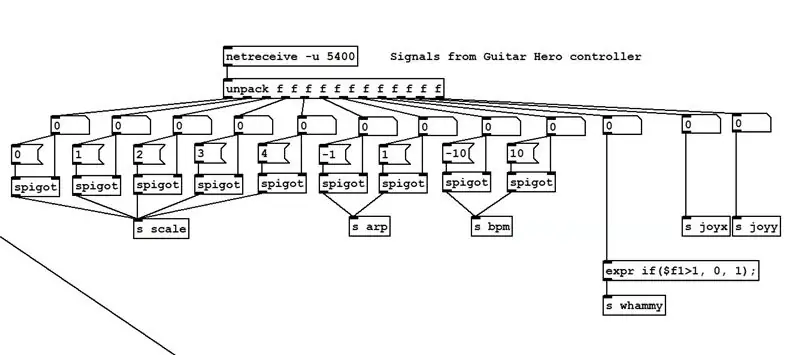
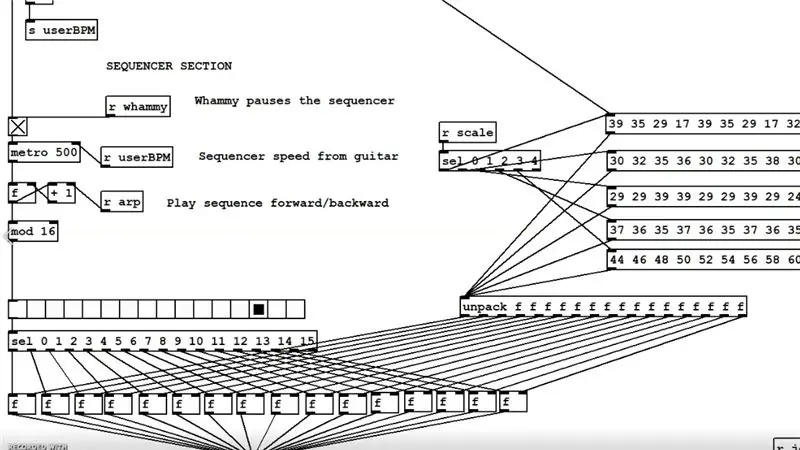
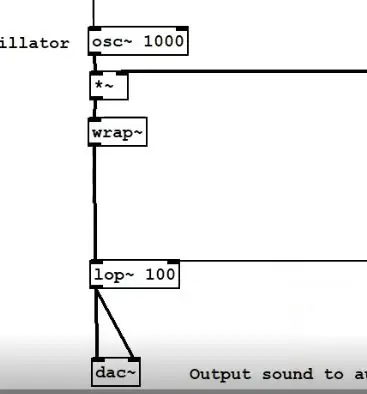
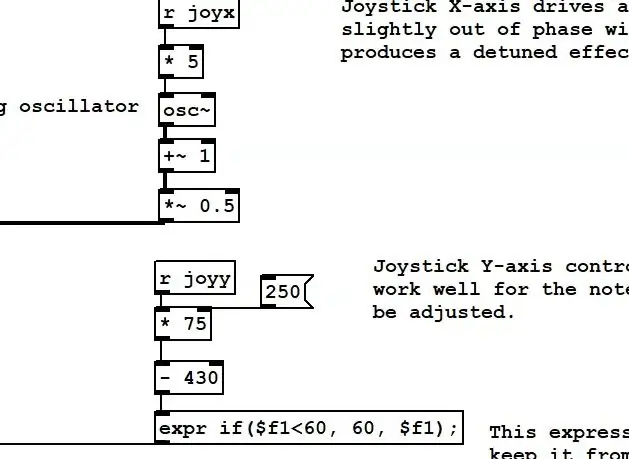
Iki šiol šioje pamokoje aprašyta sąranka padės jums dirbti, tačiau vienas iš malonių dalykų naudojant „Pure Data“šiam projektui yra tai, kad jį galima pritaikyti taip, kaip norite. Kai pleistras atidarytas, paspaudus „Ctrl“+ E, pleistras perjungiamas į redagavimo režimą ir galite pakeisti. Išsami informacija apie „Pure Data“naudojimą šioje instrukcijoje neapima (internete yra daug mokomųjų pamokų), tačiau gali būti smagu su tuo susitvarkyti, todėl čia pateikiama bendra apžvalga apie tai, kas vyksta keytarHero.pd pleistre, jei norite jį pritaikyti:
- Bendravimas gitara: Viršutiniame dešiniajame pleistro kampe yra mazgų, atsakingų už gitaros signalo valdymą, medis. Gitaros reikšmės yra ilga eilutė, todėl šie mazgai suskaido eilutę į atskiras kiekvieno valdiklio reikšmes, konvertuoja jas į skaičius ir perduoda jas „siuntimo“mazgams (tiems, kurie prasideda s). Siuntimo mazgams priskiriamas vardas ir jie skleidžia signalą to paties pavadinimo „gauti“mazgams. Pavyzdžiui, mazgas „s whammy“skleidžia vertes, gaunamas iš gitaros „Whammy“juostos, o „r whammy“mazgas pleistro viduryje gauna tą signalą ir naudoja jį, kad sustabdytų seką. Siųsti/priimti mazgai padeda sumažinti ryšio linijų netvarką pleistre. Aš nerekomenduoju kištis į šį skyrių, nes tai yra šiek tiek neramu, kad būtų teisinga, bet jūs tikrai galite pridėti papildomų priėmimo mazgų visame pleistre, jei reikia, kad gautumėte signalus iš jo.
- Sekvencinė sekcija: vidurinė pleistro dalis valdo seką. Kairėje pusėje yra juosta su judančiu juodu kvadratu, rodančiu, kurią 16 natų sekos natą jis groja. Stumimo klavišas kontroliuoja, ar seka groja pirmyn, ar atgal. Pliuso/minuso mygtukai padidina/sumažina greitį. Dešinėje pusėje yra penki skaičių rinkiniai, kurie valdo, kurios natos groja kiekvieno žingsnio metu. Kiekviena seka priskiriama paleisti, kai paspaudžiamas vienas iš penkių mygtukų mygtukų. Šie skaičiai yra MIDI reikšmės, ir jūs galite juos pakeisti taip, kad būtų leidžiamos bet kokios norimos natos … tiesiog suteikite jiems reikšmes nuo 0 iki 127.
- Osciliatoriaus/FX skyrius: Apačioje kairėje yra osciliatorius ir FX mazgai, kurie iš tikrųjų skleidžia garsą. Pagrindinis generatorius yra kairėje. Midi vertės iš sekos sekcijos konvertuojamos į dažnius ir tiekiamos į osciliatorių. Jis sumaišomas su antruoju osciliatoriumi, sklindančiu iš dešinės pusės. Jo dažnį taip pat kontroliuoja midi vertės, tačiau papildomas dažnio poslinkis, valdomas vairasvirtės X ašies. Tai sukelia nuovargį ar švilpimą, kai perkeliate vairasvirtę į kairę arba į dešinę. Apatiniame dešiniajame kampe taip pat yra žemo dažnio filtro mazgas, kurio išjungimo dažnis yra susietas su vairasvirtės Y ašimi. Žemo dažnio filtras nustato, kiek aukšto dažnio garso pašalinama iš garso. Kai vairasvirtė perkeliama į žemyn esančią padėtį, ji išjungia didžiąją dalį aukštų dažnių, dėl to girdimas duslus garsas. Perkėlus į aukštyn, jis praleidžia visus dažnius, todėl gaunamas ryškesnis garsas.
- Inicijavimas: viršutiniame kairiajame pleistro kampe yra keletas mazgų, kurie inicijuoja pleistrą, kai jis paleidžiamas, pavyzdžiui, įjungti garsą ir „paliesti“įvairius mazgus, kad jie pažadintų. Vėlgi, jums tikriausiai nereikia kištis į šį skyrių, bet jei yra dalykų, kuriuos norite įvykti paleidus pleistrą, prijunkite juos prie mazgo, vadinamo „loadbang“.
- Bandžiau dokumentuoti pleistrą su komentarais pačiame pleistre, todėl tikiuosi, kad tai suteiks jums pakankamai informacijos, kad galėtumėte ištirti įvairias parinktis.
Mėgautis!
7 žingsnis: papildomi dalykai, kuriuos reikia išbandyti
Paleisti gitarą „be galvos“
Turėtumėte turėti galimybę vykdyti šį projektą neprisijungę prie monitoriaus/klaviatūros/pelės, jei „Raspberry Pi“išjungėte iš tinkamo nešiojamojo maitinimo šaltinio. „Raspberry Pi“nelabai telpa į angą gitaros gale, bet jei jaučiatės drąsiai, galite atlikti gitaros pakeitimus, kad tai ištaisytumėte … arba tiesiog pritvirtinkite „Pi“prie nugaros varžtais ir prilipkite po truputį. Internete yra daug pamokų, kaip paleisti scenarijus „Raspberry Pi“be galvos, tačiau iš esmės norėtumėte paleisti komandą „python /home/pi/keytarHero/keytarHero.py&“, kai ji bus paleista. Teoriškai tada jūs turėsite gitarą, iš kurios tik vienas laidas išeis į garsiakalbį … kaip tikra elektrinė gitara!
Papildomi „Pure Data“pakeitimai
Turėjau kitų idėjų, kaip gitara galėtų valdyti „Pure Data“pleistrą, bet nesistengiau. Tai būtų pataisos pakeitimai, su kuriais gali būti smagu eksperimentuoti:
- „Whammy“juosta: dabartiniame pleistre „Whammy“juosta tiesiog sustabdo atkūrimą, bet manau, kad būtų geriau, jei „Whammy“juosta taip pat padidintų dažnį tuo pačiu metu, kaip ir tikra „Whammy“juosta. Aš kurį laiką bandžiau tai padaryti, bet tai buvo sudėtingiau, nei maniau. Manau, kad tiesiog gali būti įtraukta išraiška į generatoriaus skyrių, kuris prideda šiek tiek didesnį dažnį prie generatoriaus, atsižvelgiant į vertę, gaunamą iš „whammy“juostos.
- „Strum“juosta: šiuo metu juostos juosta paleidžia seką į priekį, kai ji yra paspausta žemyn, ir atgal, kai ji paspaudžiama aukštyn, tačiau gali būti geriau, jei ji perjungia įvairias sekos parinktis, pvz., Atsitiktinį žingsnį ir pan.
- Pliuso/minuso mygtukai: pliuso/minuso mygtukai keičia smūgius per minutę, tačiau tai šiek tiek nuvilia, nebent juos paspausite kelis kartus. Gali būti gerai, kad kiekvieną kartą jis padidėtų didesniu kiekiu. Arba galbūt perjunkite sekos keitiklį tarp 16, 8 ir 4 taktų atkūrimo.
Rekomenduojamas:
Kaip padaryti tonų valdiklį LM358 stiprintuvui 2.1: 7 žingsniai (su paveikslėliais)

Kaip sukurti 2.1 stiprintuvo tonų valdiklį LM358: Taigi mano „Youtube“kanale daugelis žmonių klausia, kaip sujungti du stiprintuvus į vieną. Pirmasis stiprintuvas naudojamas palydoviniams garsiakalbiams, o antrasis - žemų dažnių garsiakalbiams. Šią stiprintuvo diegimo konfigūraciją galima pavadinti Amp
Kaip paleisti „Drone Quadcopter“bešepetį nuolatinį variklį naudojant „HW30A“bešepetėlių variklio greičio valdiklį ir servo testerį: 3 žingsniai

Kaip paleisti „Drone Quadcopter“bešepetį nuolatinį variklį naudojant „HW30A“bešepetėlių variklio greičio valdiklį ir „Servo Tester“: Aprašymas: Šis įrenginys vadinamas „Servo Motor Tester“, kuris gali būti naudojamas servo varikliui paleisti, tiesiog prijungus servo variklį ir į jį tiekiant maitinimą. Prietaisas taip pat gali būti naudojamas kaip elektros greičio reguliatoriaus (ESC) signalų generatorius, tada jūs negalite
Kaip sukurti 2d simbolį naudojant simbolių valdiklį „Unreal Engine 4“naudojant „Visual Script for PC“: 11 žingsnių

Kaip sukurti 2d simbolį naudojant simbolių valdiklį „Unreal Engine 4“naudojant „Visual Script for PC“: Kaip sukurti 2d simbolį su simbolių valdikliu „Unreal engine 4“naudojant vizualų scenarijų kompiuteriui Sveiki, aš esu Jordan Steltz. Nuo 15 metų kūriau vaizdo žaidimus. Ši pamoka išmokys jus sukurti pagrindinį personažą su
Kaip sukurti išmanųjį koridorių naudojant konfigūruojamą laikmačio valdiklį: 6 žingsniai (su paveikslėliais)

Kaip sukurti išmanųjį koridorių naudojant sukonfigūruojamą laikmačio valdiklį: ši pamoka parodo, kaip padaryti išmanųjį koridorių naudojant konfigūruojamą laikmačio valdiklį
„OpenChord.org V0“- sukurkite tikrą gitaros gitaros/roko grupės valdiklį: 10 žingsnių

„OpenChord.org V0“- sukurkite tikrą gitaros gitaros/roko grupės valdiklį: mes visi mėgstame „Guitar Hero“ir „Rock Band“. Mes taip pat žinome, kad niekada neišmoksime groti gitara žaisdami šiuos žaidimus. O kas, jei galėtume bent jau sukurti „Guitar Hero“valdiklį, kuris leistų mums naudoti tikrą gitarą? Štai ką mes čia, „OpenChord“
